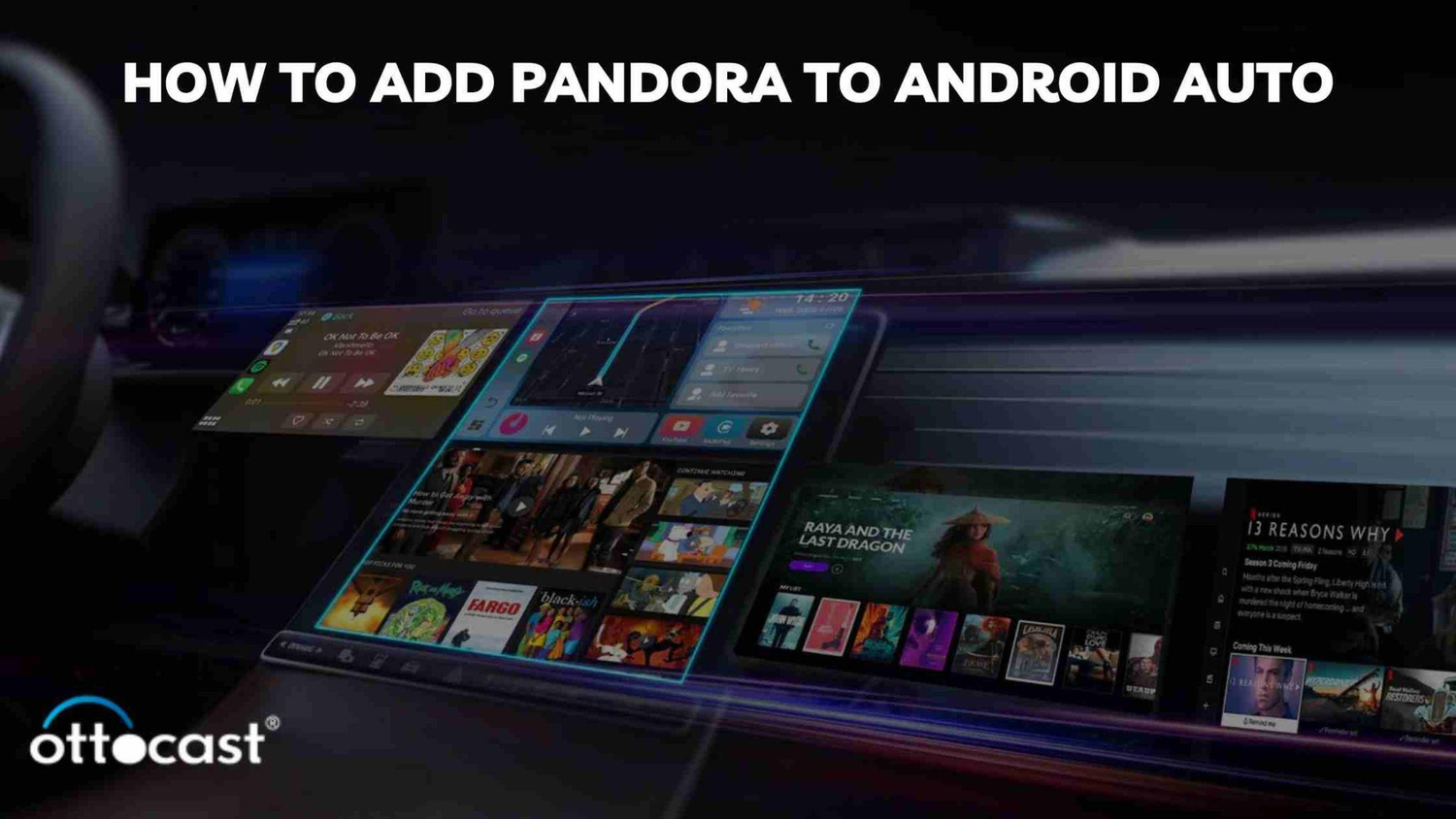No mundo acelerado de hoje, a evolução do entretenimento automotivo tem sido nada menos que revolucionária. Dos simples rádios AM/FM do passado aos sofisticados sistemas digitais de hoje, a forma como ouvimos música em nossos veículos mudou dramaticamente. Uma inovação que melhorou significativamente a experiência de dirigir é o Android Auto. Esta plataforma tornou o acesso a conteúdo musical e de mídia personalizado nos carros mais fácil e seguro do que nunca. Neste artigo, exploraremos como adicionar o Pandora, um popular serviço de streaming de música, ao Android Auto, aprimorando assim sua experiência de direção com suas músicas favoritas feitas sob medida para você.
Visão geral do Pandora: Seu companheiro musical personalizado
Pandora é um serviço de streaming de música que se destaca por sua experiência musical personalizada. Ele cria estações personalizadas com base nos artistas, músicas ou gêneros favoritos do usuário, empregando um algoritmo sofisticado que adapta as sugestões musicais às preferências do ouvinte. Essa personalização torna o Pandora uma escolha popular para amantes da música que buscam uma experiência de audição sob medida. Com sua vasta biblioteca de músicas e interface intuitiva, o Pandora se tornou um aplicativo indispensável para streaming de música personalizada.
Passo 1: Garanta compatibilidade e configuração
Verifique a compatibilidade: Certifique-se de que seu carro suporta Android Auto. A maioria dos veículos novos vem com essa funcionalidade. Se tiver dúvidas, consulte o manual do veículo ou o site do fabricante.
Baixe o aplicativo Android Auto: Se ainda não fez isso, baixe o aplicativo Android Auto na Google Play Store para o seu dispositivo Android.
Conecte seu dispositivo Android ao seu carro
Usando um cabo USB: Conecte seu dispositivo Android à porta USB do seu carro usando um cabo USB de alta qualidade. A tela do seu carro deve mostrar o prompt do Android Auto.
Conexão sem fio: Se seu veículo suporta Android Auto sem fio, certifique-se de que o Wi-Fi e o Bluetooth do seu telefone estejam ativados e siga as instruções na tela do seu carro para estabelecer a conexão sem fio.
Inicie o Pandora no Android Auto
- Depois que seu dispositivo estiver conectado e o Android Auto ativo na tela do seu carro, navegue até o ícone de música na interface do Android Auto.
- Selecione Pandora na lista de aplicativos de música disponíveis. Se for a primeira vez que você usa o Pandora com o Android Auto, pode ser necessário fazer login na sua conta Pandora.
- Comece a aproveitar suas estações de música personalizadas. Você pode usar comandos de voz para controlar a reprodução, buscar estações ou criar novas, tudo sem tirar as mãos do volante.
Conhecendo a Pandora
Recursos Únicos do Pandora: Personalização e Descoberta
O diferencial do Pandora está em seu poderoso motor de personalização musical, alimentado pelo Music Genome Project. Este algoritmo sofisticado analisa centenas de atributos nas músicas para recomendar faixas que combinam com seu gosto, criando uma experiência de escuta personalizada. Além da personalização, o Pandora se destaca na descoberta musical, apresentando aos ouvintes novos artistas e músicas que se alinham às suas preferências, enriquecendo assim seu universo musical.
Planos de Assinatura do Pandora: Gratuito vs. Premium
O Pandora oferece dois planos principais de assinatura:
Versão Gratuita: Acesso suportado por anúncios com recursos básicos de personalização, permitindo que os usuários criem estações baseadas em artistas, músicas ou gêneros, mas com pulos limitados e anúncios obrigatórios.
Pandora Premium: Um modelo de assinatura que oferece uma experiência sem anúncios, pulos ilimitados e a capacidade de criar playlists personalizadas. Usuários Premium desfrutam de áudio de maior qualidade e escuta offline, tornando-o uma escolha atraente para fãs ávidos de música.
Preparando Seu Smartphone
Antes de iniciar a integração do Pandora com o Android Auto, verifique se seu smartphone e veículo suportam Android Auto. A maioria dos smartphones modernos e muitos modelos novos de carros são compatíveis, mas é recomendável conferir as especificações do seu dispositivo e do seu carro.
Requisitos Essenciais para uma Integração Suave
Para uma integração perfeita do Pandora com o Android Auto, certifique-se do seguinte:
Seu smartphone roda Android 6.0 (Marshmallow) ou superior.
Os aplicativos Android Auto e Pandora estão instalados em seu smartphone.
Seu veículo suporta Android Auto, seja por conexão com fio ou sem fio.
Atualizando Seus Aplicativos: Garantindo as Versões Mais Recentes
Para evitar problemas de compatibilidade e aproveitar os recursos mais recentes, atualize regularmente os aplicativos Android Auto e Pandora pela Google Play Store. Isso garante uma experiência fluida e enriquecida com as últimas melhorias e correções de bugs.
Adicionando o Pandora ao Android Auto
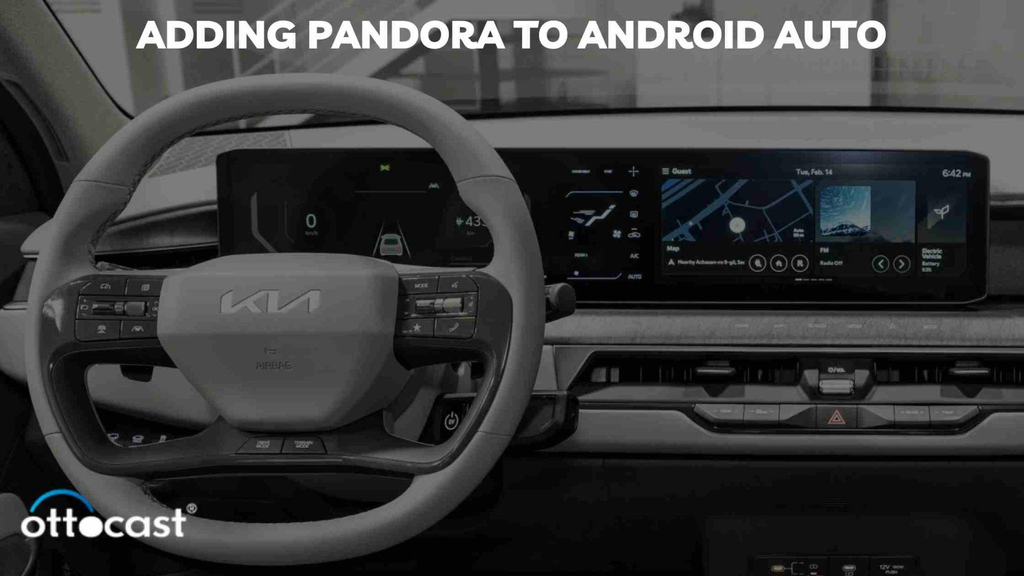
Métodos Oficiais para Adicionar o Pandora ao Android Auto
Integrar o Pandora com o Android Auto é simples e pode melhorar significativamente sua experiência ao dirigir. Veja como fazer isso:
Conecte Seu Smartphone ao Veículo: Use um cabo USB de alta qualidade para conexão com fio ou conecte-se sem fio se seu veículo suportar.
Inicie o Android Auto: Na tela do seu carro, abra o Android Auto. O sistema pode iniciar automaticamente ao conectar seu smartphone.
Acesse Aplicativos de Música: Na interface do Android Auto, toque no ícone de nota musical para abrir a seção de aplicativos de música.
Configurando o Pandora no Android Auto: Um Guia Detalhado
Selecione Pandora: Na lista de aplicativos de música, selecione Pandora. Se for sua primeira vez usando o Pandora no Android Auto, talvez seja necessário fazer login com os dados da sua conta Pandora.
Aproveite Sua Música: Comece explorando suas estações personalizadas ou crie novas diretamente na interface do Android Auto. Use comandos de voz para uma experiência mãos-livres, permitindo que você foque na estrada.
Personalizando Sua Experiência Pandora no Android Auto
Dentro do Android Auto, o Pandora mantém seus recursos de personalização, permitindo que você curta ou não as músicas para refinar suas estações. Você também pode usar comandos de voz para navegar pela sua música, buscar novas estações ou personalizar sua experiência auditiva, tornando cada viagem única e agradável.
# Navegando no Pandora no Android Auto: Um Guia Completo para Elevar Sua Experiência Musical
À medida que a era digital avança, a sinergia entre a tecnologia e nossas atividades diárias continua a crescer, especialmente na forma como experimentamos a música enquanto dirigimos. Pandora, pioneira em streaming de música personalizada, junto com o Android Auto, oferece uma maneira contínua e segura de curtir suas músicas e podcasts favoritos na estrada. Este guia irá orientá-lo a navegar pelo Pandora no Android Auto, desde tocar suas estações favoritas até descobrir novas músicas e aproveitar ao máximo seu sistema de entretenimento no carro.
Navegando no Pandora no Android Auto
Para começar a ouvir suas estações favoritas do Pandora no Android Auto, basta conectar seu smartphone ao sistema do veículo. Uma vez que o Android Auto esteja ativo, selecione o aplicativo Pandora na tela para acessar suas estações. Você pode navegar pelas estações salvas ou usar a função de busca para encontrar novas. Toque em uma estação para começar a tocar música e use os ícones de play, pausa, pular ou polegar para controlar a reprodução.
Usando Comandos de Voz com o Pandora no Android Auto
A funcionalidade de comando de voz do Android Auto aumenta a segurança e conveniência enquanto dirige. Para usar comandos de voz com o Pandora, ative o recurso de controle por voz no volante do seu carro ou toque no ícone de microfone na tela. Você pode dizer comandos como "Tocar [nome da estação] no Pandora", "Pausar" ou "Pular", permitindo controlar sua música sem tirar as mãos do volante.
Gerenciando Sua Música: Curtidas, Não Curtidas e Pulos
A personalização do Pandora é baseada nas suas interações com as músicas. No Android Auto, você pode curtir ou não curtir faixas para refinar suas estações. Deslize para cima na tela ou use comandos de voz para "Curtir" ou "Não Curtir" uma música. Lembre-se, pulos são limitados na versão gratuita do Pandora, mas com o Premium, você pode pular músicas ilimitadamente.
Aprimorando Sua Experiência Musical
Para criar uma estação personalizada no Pandora enquanto usa o Android Auto, use a função de busca para encontrar uma música, artista ou gênero que você goste. Em seguida, selecione o ícone "+" para criar uma nova estação baseada na sua escolha. Sua nova estação começará a tocar imediatamente, adaptando a seleção musical às suas preferências.
Descobrindo Novas Músicas e Podcasts
Pandora no Android Auto não é apenas sobre música; é também uma porta para descobrir novos artistas, músicas e podcasts. A plataforma atualiza regularmente as sugestões com base nos seus hábitos de escuta. Explore as seções "Para Você" ou "Descobrir" para recomendações personalizadas.
Como Usar o Recurso Offline do Pandora no Android Auto
Usuários do Pandora Premium podem desfrutar da escuta offline no Android Auto baixando suas estações, playlists ou álbuns favoritos. Certifique-se de ter baixado o conteúdo no aplicativo móvel do Pandora antes da sua viagem. No modo offline, o Pandora no Android Auto mudará automaticamente para o conteúdo baixado quando não houver conexão com a internet.
Aproveitando ao Máximo o Android Auto e o Pandora

Integrando Outros Aplicativos com Android Auto para uma Experiência Completa
Além do Pandora, o Android Auto suporta uma ampla variedade de aplicativos para navegação, mensagens e mais. Integrar apps como Google Maps, WhatsApp ou Spotify pode melhorar sua experiência ao dirigir, fornecendo tudo o que você precisa na ponta dos dedos.
Dicas de Segurança para Usar Android Auto e Pandora Enquanto Dirige
Embora o Android Auto seja projetado para segurança, é crucial priorizar a direção. Use comandos de voz sempre que possível, configure sua música ou navegação antes de começar a dirigir e evite navegar no telefone ou na tela enquanto estiver em movimento.
Explorando Recursos e Configurações Avançadas
Mergulhe no menu de configurações do Android Auto e do Pandora para descobrir recursos avançados. Personalize as notificações do aplicativo, preferências de exibição ou configurações de áudio para atender às suas necessidades. Explorar essas configurações pode ajudar a ajustar sua experiência de entretenimento no carro com perfeição.
Conclusão
Combinar Pandora com Android Auto traz um mundo de música e podcasts ao seu alcance, tudo isso enquanto mantém seu foco na estrada. Dominando o básico, explorando novos recursos e seguindo as diretrizes de segurança, você pode garantir uma experiência de entretenimento no carro rica e agradável. Seja criando a trilha sonora perfeita para seu trajeto diário ou descobrindo novas faixas favoritas, Pandora no Android Auto transforma cada viagem em uma aventura musical.
Perguntas Frequentes (FAQs)
Certamente! Aqui estão as respostas para suas perguntas sobre o uso do Pandora com Android Auto, elaboradas para fornecer uma compreensão clara de como aproveitar sua música sem interrupções e resolver quaisquer dúvidas que você possa ter.
Posso usar o Pandora com Android Auto sem uma assinatura Premium?
Sim, você pode usar o Pandora com Android Auto sem uma assinatura Premium. O Pandora oferece uma versão gratuita com anúncios que é totalmente compatível com o Android Auto. Embora a versão gratuita inclua anúncios e tenha algumas limitações, como menos pulos e sem escuta offline, ela ainda oferece acesso a estações personalizadas e a capacidade de curtir ou não as músicas para personalizar sua experiência musical.
Como faço para alternar entre diferentes estações do Pandora no Android Auto?
Para alternar entre diferentes estações do Pandora no Android Auto, siga estes passos simples:
- No display do seu carro, navegue até o aplicativo Pandora dentro da interface do Android Auto.
- Uma vez que o Pandora esteja aberto, você deve ver sua estação atual no topo da tela. Deslize ou role para ver sua lista de estações, ou toque no botão "Estações" se disponível.
- Toque na estação que deseja ouvir, e ela começará a tocar automaticamente.
Lembre-se, você também pode usar comandos de voz para mudar de estação ativando o recurso de comando de voz (geralmente pressionando um botão no volante ou o ícone de microfone na tela) e dizendo: “Tocar [nome da estação] no Pandora.”
O que devo fazer se o Pandora não estiver funcionando corretamente no Android Auto?
Se o Pandora não estiver funcionando corretamente no Android Auto, tente as seguintes etapas de solução de problemas:
- Verifique sua Conexão com a Internet: Garanta que seu smartphone tenha uma conexão estável com a internet, pois o Pandora requer acesso à internet para transmitir música.
- Reinicie o Aplicativo e seus Dispositivos: Às vezes, simplesmente reiniciar o aplicativo Pandora, seu smartphone e o sistema de infoentretenimento do carro pode resolver problemas temporários.
- Atualize seus Aplicativos: Certifique-se de que os aplicativos Android Auto e Pandora estejam atualizados para a versão mais recente disponível na Google Play Store.
4. Reconecte seu Smartphone: Desconecte e reconecte seu smartphone ao sistema do carro, seja via cabo USB ou Bluetooth, dependendo da sua configuração.
- Limpar Cache do Aplicativo: No seu smartphone, vá em Configurações > Aplicativos > Pandora > Armazenamento e toque em "Limpar Cache."
Se o problema persistir após tentar essas etapas, considere entrar em contato com o suporte do Pandora ou verificar fóruns online para soluções mais específicas.
Existem preocupações com o uso de dados ao transmitir Pandora no Android Auto?
Sim, transmitir Pandora no Android Auto usa a conexão de dados do seu smartphone, o que pode consumir uma quantidade significativa de dados, especialmente em viagens longas ou ao transmitir áudio em alta qualidade. Para minimizar o uso de dados, considere:
- Reduzir a qualidade do áudio nas configurações do Pandora.
- Aproveitar o recurso de escuta offline do Pandora Premium baixando estações, playlists ou álbuns para seu dispositivo antes de pegar a estrada.
Monitorar o uso de dados pelo aplicativo ou configurações da sua operadora móvel pode ajudar você a acompanhar quanto dados o Pandora está consumindo.
Posso controlar o Pandora no Android Auto pelo painel do meu carro?
Sim, você pode controlar o Pandora no Android Auto através do display e dos controles do painel do seu carro. Uma vez que seu smartphone esteja conectado e o Android Auto iniciado, você pode acessar o Pandora diretamente pela interface touchscreen do painel do seu carro. Muitos veículos também oferecem opções adicionais de controle por meio dos botões do volante ou comandos de voz, permitindo que você toque, pause, pule ou mude de estação sem tirar as mãos do volante.